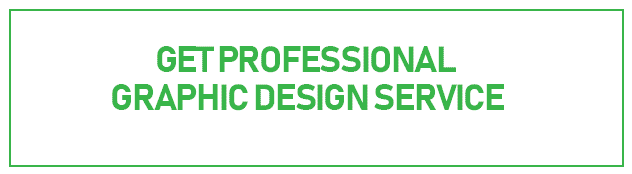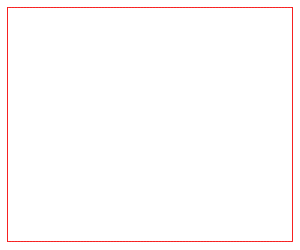Kontributor review #1
Artem Kovalenco, Kontributor Shutterstock yang memanfaatkan Trend Momen- Teman-teman Pembaca blog sangdes, kali ini saya akan membuat kontributor review versi saya. Insya Allah kontributor review ini akan saya update sekali sepekan.DI kontributor review ini saya akan membahas kontributor-kontributor Shutterstock secara random berdasarkan Popularitas Karya di top page Shutterstock dan Mrank atau bisa jadi Review ini berdasarkan Keunikan karya kontributor ataupun karena hal lainnya yang saya rasa bermanfaat bagi teman-teman pembaca dalam mengoptimasi pengetahuan ataupun bahkan sales teman-teman.
Baca: Cara mengetahui Vector yang sedang Trend
Baca: Cara mengetahui Vector yang sedang Trend
Hmmm...Sekali lagi saya sampaikan bahwa kontributor Review ini berdasarkan pemahaman pribadi saya tentang seorang kontributor. Jikalau kontributor itu saya kenal, maka bisa saja natinya kontibutor Review ini bisa berbentuk Wawancara, namun jika tidak maka saya akan membahas berdasarkan penjelasan saya yang pertama tadi.
Nah, untuk Kontributor review Pertama ini saya akan membahas salah satu kontributor yang menurut saya karyanya beberapa bulan ini selalu bercokol di top page Shutterstock dan Mrank.Silahkan perhatikan Statistiknya di Mrank dibawah.
 |
| Statistik karya Artem Kovalenco di Mrank |
Kontributor yang saya maksud bernama Artem Kovalenco asal Rusia. Belakangan ini saya selalu memperhatikan karya Kontributor ini. Beberapa karyanya sempat masuk kebeberapa jajaran Top Page, apatah lagi jika ada momen-momen besar. Apakah itu momen Piala Dunia ataupun memomen bertema Islami, misalnya saja yang sekarang ini yaitu Momen Tahun Baru Hijriah.
Dari segi Pencapaian di Mrank, kontributor yang memulai karirnya sejak tahun 2013, ini memilik Rangkin 352 dengan Posisi ke 22. Rangking dalam hal ini berdasrakan jumalh Vector yang berada diposisi atas selama Kontibutor ini menjadi kontributor. Sedangkan Posisi menggambarkan Tingkat marketability karya. Atau ringkasnya Posisi sangat dipengaruhi Jumlah Sales terbaru.(masih persepsi pribadi, belum melakukan riset yang mendalam karena kerterbatasan Komunikasi dengan pihak Mrank dan Kontributor terkait).
Dari segi karakter desain, Kontributor ini sebenarnya tidak terlalu konsisten, namun dari segi update momen maka kontributor ini yang paling update. Mulai dari momen kemerdekaan suatu negara sampai momen perayaan besar selalu tak luput dari perhatian kontributor ini.
Baca: 7 Tipe Kontributor di Shutterstock
Namun melihat perkembangan portofolio si Mas-mas rusia ini sebenarnya memulai karir portofolio di Shutterstock dengan karya yang biasa-biasa saja. Hal, itu dapat terlihat dari 10 karya vector pertama Artem dibawah. Terlihat karya pertamnya sangat biasa-biasa saja. Jadi saya berfikir bahwa perlahan Artem menemukan karakternya setelah beberapa karya telah ia buat.
Baca: 7 Tipe Kontributor di Shutterstock
Namun melihat perkembangan portofolio si Mas-mas rusia ini sebenarnya memulai karir portofolio di Shutterstock dengan karya yang biasa-biasa saja. Hal, itu dapat terlihat dari 10 karya vector pertama Artem dibawah. Terlihat karya pertamnya sangat biasa-biasa saja. Jadi saya berfikir bahwa perlahan Artem menemukan karakternya setelah beberapa karya telah ia buat.
 |
| Karya-karya terbaru Artem Kovalenco |
Cara memanfaatkan trending seperti ini memang lumayan menaikkan sales, bahkan sangat manjur. Namun untuk memilih cara ini memang sebaiknya dibarengi dengan riset keyword yang baik dan tentu saja dengan kualitas karya yang juga harus berkualitas.
Untuk jumlah karya, kontirbutor ini baru memiliki sekitar 3900 karya. Kalo diperkirakan jumlah penghasilan perbulannya berkisar 1500$- 3500$/ bulan. Hal itu saya perkirakan berdasarkan statistik Grafik Jumlah top vector di Mrank yang mencapai 258 dengan Tinkat Marketability yang hampir mencapai 0,1 persen.
 |
| Grafik jumlah Vector posisi teratas di Mrank |
 | |
|
Sebagai kesimpulan, saya ingin mengatakan bahwa Kontributor ini adalah salah satu kontributor yang bisa kita jadikan contoh dalam hal cara memanfaatkan momen untuk meningkatkan sales.
Sekian dulu Kontributor Review ini ya!Jika ada sesuatu yang menurut teman-teman perlu ditambahkan ataupu ada kritik dan saran maka sangat dianjurkan untuk menyampaikannya dibagian komentar Artikel ini sehingga kedepannya tulisan saya bisa semakin bagus dan relevansi yang akurat utamnya tentang Kontributor review ini. Semoga Bermanfaat
Yusufsangdes | 2018
Silahkan Lihat dan Beli vector saya:
Silahkan pesan logo Via Fiverr dengan mengklik tombol hijau dibawah:

Artem Kovalenco, Kontributor Shutterstock yang memanfaatkan Trend Momen
Posted by SangDesStock on 9/12/2018

Tutorial membuat Vector Ilustrasi di Adobe Draw untuk Microstocker
Posted by SangDesStock on 9/09/2018
5 Website Luar negeri yang mirip Fiverr- Setelah sebelumnya saya pernah membahas tulisan tentang 5 Website lokal yang mirip Fiverr maka sekarang saya akan membahas tentang 5 Website Luar negeri yang mirip Fiverr. Ke-5 Website itu bisa dibilang sangat mirip mulai dari jenis service maupun tampilan interfacenya. Begitupun dengan sistem yang digunakan, bisa dibilang hampir 80% sama.
Kemiripan website-website ini tentunya mempengaruhi jumlah klien fiverr sendiri. Karena website-website ini menjadi saingan baru bagi Fiverr. Jumlah klien yang semakin menurun bisa jadi membuat jumlah orderan juga menurun. Tapi jangan khawatir karena teman-teman juga bisa mendaftar di website tersebut dan mencari klien baru. Jadi, bisa dibilang kemunculan website-website ini memberikan keuntungan bagi desainer seperti kita. Karena ladang untuk berbutru dollar semakin banyak pula.
Nah, biar gak berlama-lama saya akan membahasa secara singkat ke-5 Website Luar negeri yang mirip Fiverr itu.Saya akan membahas mulai dari yang paling mirip:
FeeHour adalah situs freelance yang mirip Fiverr yang berbasis di Chuadanga, Bangladesh yang juga menyediakan jasa yang sama dengan jasa yang ditawarkan fiverr. Bisa dibilang website yang diluncurkan sejak tahun 2016 ini yang sangat mirip dengan fiverr baik dari segi tawaran jasa maupun interface. Ya...mungkin karena pemilik website ini sejak awal telah melakukan riset terhadap fiverr. Harga dasar yang dipergunakan ntuk setiap jasa juga sama dengan fiverr yaitu 5$. Untuk lebih lengkap mengenai Feehour silahkan langsung menuju websitenya.
 |
| Tampilan depan Website Feehour |
Fivesquid.com adalah situs freelance yang juga mirip Fiverr yang berbasis di Inggris di mana orang dapat memperdagangkan keterampilan dan layanan.Dibandingkan dengan fiverr maka mata uang yang digunakan ada Pounds. Jasa yang ditawarkan juga sangat beragam seperti halnya Fiverr. Untuk memulai berjualan diwebsite ini juga lumayan mudah. Cukup daftar dengan modal email seperti halnya dengan fiverr. Sedangkan metode pembayaran hanya menggunakan Paypal. Untuk lebih jelas tentang Fivesquid ini silahkan kunjungi webnya langsung.
 | |
|
5 Euros adalah salah satu website mirip Fiverr.Dari segi umur bisa dibilang masih terbilang muda, karena baru diluncurkan awal 2018 ini. Website ini berlokasi di Prancis. Sehingga mata uang yang digunakan adalah Euro sesuai dengan namanya.Meski dari jenis bisnis dan jasa yang ditawarkan mirip dengan fiverr namun tampilan interface sangat berbeda.Minimum harga yang ditawarkan adalah 5 Euro. Untuk metode pembayaran menggunakan Paypal. Untuk lebih lengkap mengenai 5Euro silahkan langsung menuju websitenya.
 |
| Tampilan depan halaman Website 5euro |
Website ini juga bisa dibilang berumur sangat muda karena baru diluncurkan 2018 ini. Freelansy ini berlokasi di London dengan mata uang dalam pembayarang adalah dollar berbeda dengan Fivesquid. Tentu saja bentuk bisnis nya mirip dengan fiverr mulai dari jenis jasa yang ditawarkan sampai model transaksi sangat mirip dengan fiverr. Metode pembayaran juga menggunakan Paypal dan Payoneer. Untuk lebih jelas tentang Freelansy ini silahkan kunjungi webnya langsung.
 |
| Tampilan depan halaman Website Freelansy |
Maharati ini adalah salah satu website freelancer yang berlokasi di Dubai. Jasa dan jenis jenis bisnis yang diterapkan sangat mirip dengan fiverr. Begitupun dengan metode pembayaran yaitu menggunakan Paypal dan Payoneer. Mata uang yang dipergunakan juga adalah dollar. Dari segi umur juga masih terbilang muda, karena baru diluncurkan sejak 2017 tahun lalu.Untuk lebih jelas tentang Maharati ini silahkan kunjungi webnya langsung.
 |
| Tampilan depan halaman website Maharati |
Demikian ke 5 Website luar Negeri yang mirip dengan Fiverr. ke-5 Website ini bisa menjadi ladang baru untuk menguli ribuan Dollar.Jadi tunggu apa lagi silahkan dipelajari dan mulai menawarkan jasa di webiste-website tersebut.
Semoga bermanfaat!!!
Yusufsangdes | 2018
-------------------------------------------------------------------------------------------------------------------------
NB: Demi keberlangsungan tulisan saya diblog ini saya berharap teman-teman bisa melakukan "Donasi Klik". Donasi Klik adalah Donasi dalam bentuk klik, anda saya persilahkan mengklik Tulisan-tulisan bold di bawah. Jadi, bukan donasi dalam bentuk $$$ ya!
-------------------------------------------------------------------------------------------------------------------------
Silahkan Lihat dan Beli vector saya:
Silahkan pesan logo Via Fiverr dengan mengklik tombol hijau dibawah:
Langkah-langkah Membuat Vector Eps.8 atau Eps.10 untuk Shutterstock di Adobe Illustrator-Bagi teman-teman desainer Grafis yang berniat ingin terjun ke bisnis Microstock yaitu salah satunya menjadi contributor Shuttertsock harus paham betul dengan jenis File vector EPS.8 atau EPS.10. Karena jenis file vector inilah yang menjadi persyaratan utama sebuah desain vector bisa dijual di agency-agency microstock.
File vector dengan tipe EPS atau Encapsulated PostScript ini adalah jenis file vector yang memungkinkan dibuka dan di edit di semua software grafis. Sehingga vector jenis ini bisa dikatakan bersifat universal. Nah, untuk mendapatkan atau mengsave desain kita menjadi desain berekstensi EPS.8 atau EPS.10 ini maka harus menggunakan Software Adobe Illustrator Tipe apapun misal CS ataupun CC.
Nah desain yang berekstensi EPS.8 atau EPS.10 inilah yang bakalan kita upload dan jual di agenci-agenci microstock seperti Shutterstock. Biasanya saat mengupload vector di Shutterstock harus juga melampirkan file JPG dengan penamaan yang sama dengan file vectornya. Jadi, sekali lagi sebelum terjun berjualan desain vector di shutterstock harus memhami langkah-langkah mengsave desain ke vector EPS.8 atau EPS.10.
Jadi, untuk mengsave desain kita sehingga berekstensi EPS.8 atau EPS.10 sangatlah mudah apalagi jika teman-teman adalah pengguna Sofware Adobe Illustrator (AI). Namun, jika belum mengetahui langkah-langkahnya maka silahkan teman-teman ikuti langkah-langkah membuat file vector berekstensi EPS.8 atau EPS.10 berikut:
1. Buat desain anda di Adobe Illustrator . Bisa desain dalam bentuk Background, Kartun, Logo template ataupun pattern (tergantung file yang akan anda jual di Shutterstock). Bisa menggunakan artboard berukuran 800px X 800px ( ukuran artboard yang sering saya gunakan) atau bisa juga *00 px X 600px yang jelas salah satu ukurannya 800px.. (Update Terbaru 2019: ukuran Vector minimal 2100x2100)
 |
| Contoh desain Brosur yang siap di save ke EPS .( Klik gambar untuk memperbesar) |
2. Setelah desainnya selesai maka pastikan pada desain itu nggak ada Patch yang terbuka ataupun object yang tersembunyi ataupun object yang telah terbitmap.
3. Pastikan juga setiap Garis dan font telah terexpand/ convert.
4. Jika semua telah di cek, maka silahkan save as desain anda dan pilih Illustrator eps pada bagian kolom Save As Type.
 |
| Tampilan Save As Type ( Klik gambar untuk memperbesar) |
5. Setelah itu akan muncul box EPS Option. Nah silahkan pilih Illustrator 10 EPS atau Illustrator 8 EPS. Untuk pengaturan lain di box ini default saja.
 |
| Box EPS Option ( Klik gambar untuk memperbesar) |
6. Kemudian akan mencul pemberitahuan seperti ini
Saving this Document in an olde format.....bla...bla...bla dst.
Silahkan centang Don’t’ Show again dan klik Okay
7. Setelah itu Porses Savenya telah berjalan, dan tunggu hingga selesai.
 |
| Proses save yang sedang berjalan ( Klik gambar untuk memperbesar) |
8. Jika sudah silahkan cek Vector eps anda dan pastikan iconnya seperti gambar dibawah. Nah jika sudah maka anda telah berhasil membuat desain anda berekstensi Vector EPS.8 atau EPS.10 dan pastikan ukurannya maksimal 15 MB.
 |
| Tampilan Icon Vector EPS 8 atau EPS 10 dan JPGnya |
Nah, cukup mudah kan membuat fille vector jenis ini. Jadi silahkan teman-teman praktekkan mulai dari sekarang . Untuk jenis file vector ini bukan hanya bisa diijual di Shutterstock saja akan tetapi di semua agency Microstock juga menggunakan jenis file yang sama.
Jika belum 100% mengerti tentang langkah-langkah diatas maka silahkan tonton video cara membuat vector EPS.8 dan EPS.10 ini pada video dibawah ini (Update Terbaru 2019):
Semoga bermanfaat!
Yusufsangdes| 2018
-------------------------------------------------------------------------------------------------------------------------
NB: Demi keberlangsungan tulisan saya diblog ini saya berharap teman-teman bisa melakukan "Donasi Klik". Donasi Klik adalah Donasi dalam bentuk klik, anda saya persilahkan mengklik Tulisan-tulisan bold di bawah. Jadi, bukan donasi dalam bentuk $$$ ya!
-------------------------------------------------------------------------------------------------------------------------
Silahkan Lihat dan Beli vector saya:
Silahkan pesan logo Via Fiverr dengan mengklik tombol hijau dibawah:

Langkah-langkah Membuat Vector Eps.8 atau Eps.10 di Adobe Illustrator
Posted by SangDesStock on 8/14/2018
 10 Tips Jitu Jualan Desain di Situs Microstock- Hai teman-teman, kali ini saya kembali membuat artikel tentang bisnis microstock. Judul tulisan kali ini adalah Tips jitu Jualan Desain di Situs Microstock. Nah, jika anda adalah seorang Desainer Grafis, Fotografer, dan Videografer maka tulisan ini sangat bermanfaat bagi teman-teman. Karena dengan berbisnis Microstock maka teman-teman bisa menghasilkan ribuan Dollar dari berjualan karya teman-teman. Selain itu melalui bisnis microstock teman-teman juga bisa menghasilkan passive income. Kok bisa ya?Nah…silahkan teman-teman baca tuntas tulisan ini dan kalian akan mendapatkan jawabanya.
10 Tips Jitu Jualan Desain di Situs Microstock- Hai teman-teman, kali ini saya kembali membuat artikel tentang bisnis microstock. Judul tulisan kali ini adalah Tips jitu Jualan Desain di Situs Microstock. Nah, jika anda adalah seorang Desainer Grafis, Fotografer, dan Videografer maka tulisan ini sangat bermanfaat bagi teman-teman. Karena dengan berbisnis Microstock maka teman-teman bisa menghasilkan ribuan Dollar dari berjualan karya teman-teman. Selain itu melalui bisnis microstock teman-teman juga bisa menghasilkan passive income. Kok bisa ya?Nah…silahkan teman-teman baca tuntas tulisan ini dan kalian akan mendapatkan jawabanya.
Nah tanpa berlama-lama dan bertele-tele, maka silahkan nikmati suguhan tulisan saya tentang Tips Jitu Jualan Desain di Situs Microstock sebagai berikut:
1.Tak Kenal maka (Kenalan) tak sayang.
Nah, kata-kata pepatah ini tentunya sangat familiar di kepala kita kan?Hmmmm…dan pastinya teman-teman juga tahu apa maksudnya. Ya…Maksud saya adalah bahwa sebelum terjun ke bisnis Microstock maka sebaiknya cari-cari dulu informasi tentang apa sih itu Microstock?atau bagaimna peluang penghasilan di Bisnis Microstock?
Nah, biar kenal dengan bisnis Microstock saya perkenalkan dulu ya secara singkat. Jadi, bisnis Microstock itu adalah sebuah bisnis atau tepatnya pasar untuk menjual Desain, Foto, Video dan Musik secara Online dengan harga yang murah dengan system Free Royalty. Di luar negeri, awalnya bisnis ini trend dengan sebutan Microstock Photography, karena awalnya pasar Microstock adalah Foto saja kemudian merambah kedunia desain, video dan music. Nah, jumlah agency microstock sendiri sangat banyak, namun yang paling trend adalah Shutterstock, Adobe stock dan Istockphoto/ Getty images. Jadi singkatnyua seperti itu….Untuk mengetahui lebih detail silahkan baca Tulisan ini:
 |
| Dokumentasi saat mengisi Acara Vectorial Inspiring Vectorima Makassar |
2.Take action. Yuk Daftar , Gak usah banyak Mikir!
Pernah gak dengar kata-kata ini? Untuk menagkap gembong penjahat maka tangkaplah Bosnya dulu, maka anak buahnya pun akan ikut-ikutan tertangkap. Nah…apa maksudnya ya?dan apa hubungannya dengan bisnis Microstock?Nah, maksud saya Kalo sdah tahu dengan bisnis microstock maka segeralah daftar. Saran saya kamu mulai dengan mendaftar di Shutterstock…karena agency inilah yang paling besar Tingkat salesnya dibanding Agency lainnya. Bahkan bisa 3 kali lipat disbanding earning Adobestock atau bahkan Istockphoto. Jadi singkatnya Shutterstock adalah gembong utama bisnis microstock. Nah, selanjutnya silahkan daftar ke Agency-agency microstock lainnya.
3.Yakini kata-kata ini: Pekerjaan paling menyenangkan adalah Hobi yang dibayar
Nah, kata-kata yang penuh inspirasi ini sejak awal saya yakini dan terapkan dalam kehidupan sehari-hari. Sehingga setiap harinya apapun yang berhubungan dengan hobi saya pastinya saya sangat termotivasi untuk mempelajarinya. Jadi, Karena hobi saya adalah mendesain maka saya berusaha mencari pekerjaan yang berhubungan dengan hobi saya. Hingga pada akhirnya saya mengenal bisnis microstock yang sejatinya merupakan lading jualan Hobi yang yang saya geluti. Dan Alhamdulillah sekarang bukan sekedar hobi akan tetatpi sudah menjadi pekerjaan utama.
4.Talk Less do More.
Hmmm…Kayak slogan Produk rokok ya! Tapi, slogan itu ada benarnya juga. Jujur ketika awal saya daftar di Shutterstock saya jadinya semngat banget. Apa lagi setelah mendapatkan downloadtan pertama…Wah…saya smkin semangat…Nah, semangat itulah yang saya manfaatkan untuk berkarya sebanyak-banyaknya…..Jadi setiap waktu kosong saya berusaha nambah stock lagi…lagi dan lagi. Karena, salah satu penyokong klebrhasilan di bisnis Microstock adalah memiliki banyak Portofolio yang siap jual. Tapi jangan lupakan kualitas juga ya!!!!
5.Perbanyak begadang.
Sepertinya tips ini menggurkan Lagu Roma Irama yang liriknya seperti ini:
Begadang jangan begadang, kalau tiada artinya
Begadang boleh saja, kalau ada perlunya
Kalau terlalu banyak begadang
Muka pucat karena darah berkurangggg…
Lirik diatas gak cocok buat kita, tapi yang cocok itu begini:
Begadang jangan begadang, kalau tiada artinya
Begadang boleh saja, kalau ada perlunya
Kalau terlalu banyak begadang
Dompet Tebel, Dollarpun Melimpahhhh….
Nah, kenapa perlu banyak begadang, karena di Bisnis Microstock, buyer itu kebanyakan diluar negeri yang tentunya ada perbedaan waktu dengan kita. Disana siang disni malam…jadinya saya banyak begadang dan upload vector saya pas tengah malam. Meski sekarang saya tak melakukan itu lagi….karena eraning dah lumayan stabil.
6.Catat Ide Kamu.
Saya teringat ketika awal-awal jualan desain di Shutterstock. Kemana-mana saya bawah buku sketsa yang harganya gak sampai 10 Ribuan di toko buku. Nah, setiap saya punya ide-ide logo atau ilustrasi langsung saya corat-coret deh…Mau itu ngantri di bank ataupun sambal kerja kerjaan kantor. Perlahan waktu berjalan saya akhirnya bisa belim Ipad…dan Alhamdulillah 1 tahun lalu vector saya masuk trend pertama kategori vector, yang mana vector itu saya buat di Ipad.
 |
| Suasana Peserta Saat acara Vectorial Inspiring |
7.Buat Listing Keyword
Bisa dibilang tips ini termasuk tips yang sering saya praktekkan. Karena manfaatnya sangat banyak utamanya dalam proses upload karya nantinya. Dengan adanya listing Keyword yang kita lakukan maka semakin cepat kita melakukan proses pengisian metadata saat submit desain. Nah, untuk tata cara listing keyword yang baik dan benar akan saya bahas ditulisan selanjutnya.
8.Buat Target upload
Ketika awal-awal bergabung dibisnis microstock maka sebaiknya kita membuat target dan jadwal upload. Target upload itu bisa kita buat harian ataupun mingguan. Misalnya target Upload saya 300 vector dalam seminggu, maka target hariannya bisa 50 vector jadi selama 6 hari targetnya bisa tercapai. Semakin banyak upload dan semakin berkualitas maka semakin besar pula earning kita. Nah jika sudah banyak dan penghasilan dah stabil…maka tanpa upload pun earning tetatp jalan…Nah, ini yang namanya Passive income (Hmmmm…dah kejawab kan pertanyaan tentang passive income di awal tadi.
9.Perbanyak berdoa dan bersedekah.
Untuk tips ini sih bukan hanya berlaku di bisnis Microstock akan tetapi semua bisnis. Jadi saat mengupload vector mungkin bisa dibarengi dengan doa. Misalnya upload 300 vector maka jumlah bisa sebanyak 300 juga. Wah….Peluang dibukanya pintu rejeki kita semakin besar juga. Eits…setelah berdoa dan dah dapat earning meskipun gak banyak maka belajarlah untuk mensedekahkan sebagian earning. Tapi klo gak mau sedekah earning mungkin sedekah ilmu juga dah lumayan. Nah, ini alasan saya kenapa rajin nulis tentang ilmu-ilmu microstock yang selama ini saya dapatkan. Trus klo gak bisa nulis…ya minimal sharelah tulisan ini…klo niatnya bener bisa jadi bernilai sedekah yang lumayan buat tabungan akhirat loh!
 |
| Foto bareng Ketua Vectorina Makassar dan Ketua Panitia bersama Pemateri Lainnya |
10.Terus Belajar.
Untuk belajar bisnis microstock ini sangat banyak caranya. Salah satunya bisa baca-baca tulisan saya diblog atau bisa juga bergabung di grup Facebook yang telah saya buat. Nama grupnya Shuttermacz atau klo mau grup yang lebih besar bisa bergabung di Grup Facebook Microstock Indonesia Raya.
Wah, gak terasa 10 tips dah saya jelaskan satu persatu berdasarkan pengalaman dan pemahaman saya tentang bisnis Microstoc kurang lebih 4 tahun belakangan ini. Sebenarnya masih banyak tips-tips lainnya akan tetatpi keterbatasan waktu saya hanya bisa menuliskan 10 ini saja. Tapi suatu saya akan kembali membuat Tips-tips lainnya yang penuh inovasi, jadi terus pantengin tulisan saya di blog ini ya!
Semoga bermanfaat ya!
NB: Tulisan ini juga saya bawakan langsung dalam acara Vectorial Inspiring yang diadakan teman-teman Komunitas Vectorina Makassar pada tanggal 12 Agustus 2018.
Cara Daftar Shutterstock Tanpa Menggunakan Paspor (Update 2018)- Wah ada kabar Gembira nih buat teman Desainer, Fotografer dan Videografer. Nah, kabar gembiranya apa ya?Bikin deg2gan saja.
Ya, jadi kabar gembiranya adalah
bahwa sejak bulan Agustus ini teman-teman desainer, fotografer, Videografer
(Creator) gak harus pakai paspor lagi tuk daftar jadi Kontributor di Shutterstock. Meskipun
belum ada rilis resmi dari pihak shutterstock tentang penggunaan paspor ini
akan tetapi cara ini telah berhasil saya lakukan.
Baca juga: Jenis Earning dan Lisensi di Shutterstock
Baca juga: Jenis Earning dan Lisensi di Shutterstock
Jadi cukup dengan bermodalkan
email dan 1 Vector maupun Foto teman-teman sudah bisa mendaftar jadi kontributor
dan menghasilkan Dollar di Shutterstock. Nah, dengan adanya kemudahan ini maka
tak ada alasan lagi bagi teman2 untuk gak daftar jadi kontributor di
Shutterstock .
Meskipun gak harus pakai paspor
lagi...namun tak semua teman-teman mengetahui cara daftar jadi Kontributor di
Shutterstock. Nah, biar gak berlama-lama yuk mari ikuti Tutorial cara Daftar
Shutterstock tanpa menggunakan Paspor berikut ini yang saya sudah lengkapi
dengan panduan gambar juga.
1. Pertama-tama siapkan Dulu
Vector, Foto ataupun Video (Tergantung anda mau jual apa?) masing-masing 1 saja
dengan kualitas paling bagus. Untuk
desain Vector Silahkan siapkan Vector anda yang akan anda upload dalam
bentuk Eps.8 atau Eps.10 dan JPG dengan menggunakan nama yang sama. Namun jika
berupa foto, maka Cukup JPGnya saja. Untuk kriteria lengkap Vector, Foto bisa
baca disini. Atau tonton Videonya di bawah ini.
2. Siapkan juga Rekening
pembayaran Online seperti Paypall, Payooner dan Skrill. Jika gak punya
teman-teman bisa juga menggunakan Pengiriman dana Via Pos (berupa Check). Klo ternyata belum punya Rekening Online tersebut, bisa belakangan dibuat setelah akunnya telah di setujui Shutterstock. Namunnsebagai saran saya menyarangkan teman-teman untuk menggunakan akun PAYONEER, selain karena rate penukaranya selalu lebih besar dibanding paypal, ternyata cara daftarnya juga lebih mudah dibanding Paypall. So, silahkan daftar disini jika ingin mendaptar PAYONEER.
3. Silahkan buka link pendaftaran
berikut:
http://bit.ly/DaftarSStanpaPaspor
4. Kemudian pilih Get Started
atau Sign Up atau Join Now (Pilih salah satunya saja)
 |
| Tampilan Halaman Pendaftran Shutterstock. Scroll kebawah untuk daftar via Join Now. |
5. Setelah itu Silahkan tuliskan
Nama Sesuai KTP. Nama Alias atau Nama Studio, Masukkan Email dan Pasword (Pasword harus menggunakan
Kombinasi Hurup kapital, Huruf kecil dan Angka, misalnya: Inipaswordku2018).
Lalu Klik Next.
 |
| Form pendaftaran Kontributor Shutterstock |
6. Tunggu beberapa menit maka Shutterstock
akan mengirimkan Email konfirmasi.
 |
| Notifikasi Verifikasi Email Shutterstock |
7. Silahkan Konfirmasi di email
anda dengan mengKlik tulisan Please Clik
Here to Verify your Email hingga muncul pemberitahuan bahwa email anda telah di verifikasi, kemudian
anda akan diarahkan untuk mengisi data secara lengkap.
 |
| Email dari Shutterstock |
 |
| Email Verifikasi dari Shutterstock |
 |
| Notifikasi Verifikasi |
8. Silahkan isi data anda secara
Lengkap sesuai dengan KTP Kalian. Kemudian klik Next.
 |
| Form Pengisian Data Kontributor Shutterstock |
9. Jika sudah Klik Next Anda akan
diarahkan ke Halaman untuk Mengupload Karya Anda. Silahkan klik Upload Images
dan Pilih Got It.
 |
| Tombol Upload File Anda |
 |
| Penjelasan Singkat tentang kategori Karya yang bisa disubmit di Shutterstock |
10. Setelah itu anda akan
diarahkan untuk mengupload atau mengsubmit Desain, Foto atau Video (Khusus
Video Harus Melalui FTP) anda.
 |
| Halaman Submision Shutterstock |
 |
| Cara penamaan File Vector yang siap di upload di Shutterstock |
11. Nah, sekarang silahkan Anda
upload Vector, Foto atau Footage anda. Dengan cara Klik Select Multiple Images
atau Drag File anda kebagian Uploader hingga terupload penuh seperti dibaawah ini. Lalu Klik next.
 |
| Vector yang telah usai di upload |
12. Jika sudah terupload silahkan
Lengkapi metadata file anda dengan cara mengIsi Deskripsi, Keyword dan kategori
file Anda. Untuk tata cara Pengisian Secara Lengkap bisa lihat gambar dibawah
atau baca Artikel Tata Cara Mengisi Deskripsi dan Keyword.
 |
| Form pengisian metadata berupa Deskripsi, Kategory dan Keyword |
13.. Jika sudah lengkap, Klik
Tombol submit. Hingga keluar tulisan Review Your Subbmision dan Content Submitted dan File anda kini
berada di Bagian Pending.
 |
| Notifikasi Hasil Submit yang berhasil |
 |
| Pemberitahuan Submit |
14. Nah, selanjutnya yang harus
Anda lakukan adalah menunggu tahap review selama 3-5 hari kerja. Pemberitahuan tentang
diterima atau tidaknya pendaftaran kita akan dikirimkan melalui email. Atau
bisa juga dengan selalu Update dashboard Akun kalian Hingga Muncul Tulisan
Congrats! You Have Content Live
on Shutterstock. Bla…..bla…….
Dan jangan lupa perhatikan juga Karya anda yang
akan muncul di Active Images dibagian kiri Dashboard anda. (Lihat gambar)
 |
| Dashboard Akun Kontributor Shutterstock yang masih dalam tahap review |
 |
| Dashboard Akun Kontributor Shutterstock yang telah disetujui berjualan di Shutterstock |
15. Jika akun anda telah
benar-benar disetujui maka saatnya Anda memasukan method pembayaran dengan cara
masuk ke Menu Account Setting. Dan pada bagian method pembayaran silahkan pilih
Paypall, Payoner atau Skrill (Pilih slaah satunya saja). Jangan lupa pada minimum
payout silahkan dengan Minimal
Pembayaran yang anda Inginkan.
 |
| Halaman pengisian metode Pembayaran |
16. Jika, ternyata Pendaftaran
Anda atau tahap review anda tidak memenuhi Standard dari Team Shutterstock.
Maka silahkan ulangi lagi tahap 9 sampai 12. Begitu seterusnya hingga Pengajuan
Anda benar-benar telah disetujui oleh Shutterstock. Nah, untuk solusi dari jenis penolakan karya anda di shutterstock silahkan baca ini. 101 Alasan Penolakan di Shutterstock dan Solusinya
Baca juga: Cara Daftar dan menghasilkan Dollar di Freepik.com | Terbaru 2019
Baca juga: Cara Daftar dan menghasilkan Dollar di Freepik.com | Terbaru 2019
Nah, demikianlah tata cara DaftarShutterstock tanpa Menggunakan Paspor secara Lengkap yang saya tulis
berdasarkan pengalaman terbaru saya dalam membuatkan teman saya akun
Shutterstock yang terbukti berhasil.
Jadi, bagi teman-teman desainer
yang sebelumnya berminat Jaualn desain di SHutterstock namun terhalang
pengadaan paspor maka jangan tunggu lama-lama lagi. Segera daftar sekarang juga
di Link Ini http://bit.ly/DaftarSStanpaPaspor.
Sekali lagi saya berharap Tulisan
ini bermanfaat bagi Anda. So jangan lupa di Share ya kepada teman-teman lainnya
yang juga berminat mendaftar di Shutterstock.
NB:
1. Bagi teman-teman yang dulunya sempat daftar diShutterstock akan tetapi terhalang Verifikasi paspor sebaiknya daftar ulang dengan email yang beda.
2. Halaman Verifikasi Paspor dalam proses pendaftaran kali ini sudah tidak ada lagi dan langsung ke proses upload Karya.
Yusufsangdes | 2018
 |
| Daftar Shutterstock dengan cara Klik Banner diatas |
Mau sukses di bisnis microstock yuk Daftar di Shutterstock via Link Referralku. Caranya Cukup klik Banner diatas. jika sudah silahkan chat Saya via WA 085256679092 dan saya akan memandu anda dari proses pendaftaran hingga menghasilkan 100$ pertama.
Jika tata cara diatas masih belum sepenuhnya Anda mengerti maka silahkan Tonton juga dalam bentuk Video Panduan dibawah ini:
Jika tata cara diatas masih belum sepenuhnya Anda mengerti maka silahkan Tonton juga dalam bentuk Video Panduan dibawah ini:
Silahkan Lihat dan Beli vector saya:
Silahkan pesan logo Via Fiverr dengan mengklik tombol hijau dibawah: